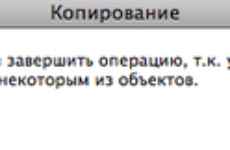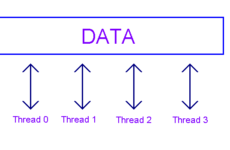Ремонт и възстановяване на батерията на лаптопа
Здравейте на всички. Много от собствениците на лаптопи през 2-3 години работа са изправени пред различни проблеми.
Като цяло, те са свързани с нестабилността на Windows, както и кратък живот на батерията. По отношение на настройките на Windows, прочетете тази статия. А относно проблемите с батерията на лаптопа ще говорим по-подробно.
Защо с времето батерията държи по-малко?
Всички въпроса в лаптопа батерията на устройството. лаптоп батерия се състои от контролер, и блокови елементи. Блокиране на себе си елементи се състои от едно зареждане на батерията, както и контролера показва нивото на батерията.
Също така, един от елементите на блоковете не може да се изисква. В този случай е необходимо да се направи ремонт на батерията лаптоп.
Възстановяване на батерията лаптоп
За да се калибрира желателно vospolzovatsya патентовани полезност. Тя може да бъде изтеглен от интернет страницата на производителя на лаптопа си. Аз призовавам да я намеря. Ако търсенето е без резултат, калибрирането може да бъде направено по старомодния начин.
Изпускани лаптоп батерията напълно. След това, когато нивото на зареждане на капки, зарежда батерията на максимум. Чрез този калибриране, контролерът правилно ще показва нивото на зареждане. Не забравяйте за тази процедура и да го повтори най-малко веднъж месечно.
Ремонт лаптоп батерии
Ако калибрирането не се навсякъде, батерията на лаптопа ще трябва да бъдат заменени или ремонтирани. Преди да започнете ремонт на Съвета да изготви всички необходими инструменти, така че те да са на една ръка разстояние. Имаме нужда от:
- Лепило - за предпочитане циано-акрилова
- Нож - за предпочитане breadboard
- Мултиметър (тестер)
- автомобилни крушки
- 30-40 W запояване желязо

Да започнем с това, вземете я в ръка и го разгледа. Както вече се прилага около литиево-йонни батерии, блоковете на елементи са здраво слепени заедно. За да се стигне до тях, трябва да се използва нож, за да ходи на свързване шев. В резултат на това вие откачайте акумулатора на 2 части.

На следващо място, направи проверка на напрежение в елементите. Батерията трябва да се изпуска. напрежение клетъчна варира в диапазона 3.5-4 означава, че напрежението на всички елементи трябва да бъде приблизително 3.6-3.7 В умножена по 6 (брой елементи в акумулатора). Свържете лампата към тестовата апаратура и измерване на напрежение.
Ако тя е значително по-различно, трябва да разпоявам контролер и проверява записи отделно. В случай на високо напрежение елементи, това ще бъде достатъчно, за да се освободи с помощта на автомобилни крушки.

Ако напрежението е под твърди граници, ще трябва да замени тези елементи в работа. Обикновено можете да ги намерите в центъра на обслужване. Обикновено има няколко неработни батерии, с които е възможно да се премахне батериите.
Във всеки случай, новите елементи трябва да са на същото напрежение като батерията си. Това означава, че в обхвата на 3.5-4 V. Остава само да заредите батерията и да се съберат обратно. Поялници и компоненти с контролера и с помощта на лепило за свързване на батерията заедно.
Както можете да видите, възстановяването на батерията на лаптопа не е такава сложна процедура. Проблемът може да възникне в случай на неработни батерии. Открийте своя нов акумулатор може да бъде проблематично.
Ако дефектен акумулатор има поне някои напрежение, различно от 0. се опита да увеличи напрежението с 5V автомобилни крушки. В някои случаи това помага.
В бъдеще, така че батерията издържа по-дълго, да извършват редовно калибриране. Също така не забравяйте за поддръжка. Почистване на бележника от прах значително да удължи живота му.
Какво друго да се провери?